Table of contents
密码锁 (也被称为" 赎金-ACP ", " 特洛伊木马.Ransomcrypt.F ")是一个勒索软件,当它感染你的电脑时,它会加密其中的所有文件。 这个病毒的坏消息是,一旦它感染了你的电脑,你的重要文件就会被强力加密,实际上不可能解密。
Cryptolocker Ransomware要求您在特定的时间内(如72小时或100小时)通过支付服务(如MoneyPak、Ukash、PaySafeCard等)支付300美元或300欧元,以解锁您的文件,否则,在这段时间之后,没有人可以恢复或解密它们。

ǞǞǞ 密码锁 它不是一种病毒,而是一种恶意软件,当你打开一个合法发件人的电子邮件附件时,它可能会感染你的电脑,这个附件似乎是无辜的,或者来自你的网络共享,或者来自插在你电脑上的外部USB驱动器。
一次 密码锁 感染你的电脑后,它开始加密你电脑上的所有个人文件,然后发送解密密钥--称为" CryptoLocker ID "当Cryptolocker完成对你的文件的加密后,你的屏幕上会出现一条通知信息,要求你立即付款解锁。 该信息告诉你,"你的个人文件已被加密,你有72小时的时间来支付我们300美元"。
根据我们对几个网站的研究,我们可以告诉我们的读者,在某些情况下,尽管用户进行了支付,但文件仍然被加密。 因此,做出这个决定(支付解锁你的文件)的风险由你自己承担。 另一个选择是从你的电脑中删除CryptoLocker Ransomware感染,但在这种情况下,你必须认识到,你的文件将继续被加密,即使你如果你做了这个决定(消毒你的电脑),恢复你的文件的唯一方法是使用Windows的 "阴影副本"。 恢复以前的版本 "的功能在最新的操作系统中发现。
更新。 (2014年8月):FireEye和Fox-IT发布了一项新的服务,为被CryptoLocker勒索软件感染的用户找回私人解密密钥。 该服务被称为 "CryptoLocker"。 解密CryptoLocker ',(该服务已停止)它在全球范围内可用,不需要用户注册或提供联系信息就能使用。
为了使用这项服务,你必须访问这个网站:(该服务已停止)并从受感染的计算机上传一个加密的CryptoLocker文件(注意:上传的文件不包含敏感和/或私人信息)。 在你这样做之后,你必须指定一个电子邮件地址,以便收到你的私人密钥和下载解密工具的链接。 最后运行下载CryptoLocker解密工具(在你的计算机上),并输入你的私人密钥,以解密你的CryptoLocker加密文件。
关于这项服务的更多信息可在这里找到:FireEye和Fox-IT宣布新服务以帮助CryptoLocker受害者。
再次强调:不要继续删除加密锁存器病毒,除非。
你有一份干净的文件备份,存放在不同的地方(比如一个不插电的移动硬盘)。
or
你不需要加密的文件,因为它们对你来说不是那么重要。
or
你想试试用阴影副本功能来恢复你的文件(步骤5)。
因此,如果你已经做出了最后的决定,那么请先从你的电脑中删除Cryptolocker Ransomware感染,然后尝试按照以下步骤恢复你的文件。
如何摆脱 CryptoLocker勒索软件 & 恢复Cryptolocker加密的文件。
CryptoLocker RansomWare删除指南
第1步:在 "联网安全模式 "下启动你的电脑
Windows 7, Vista & XP用户 :
1.关闭你的计算机。
2.启动你的电脑 (开机),当你的计算机正在启动时。 按压 的"。 F8 在Windows标志出现之前,按""键。
3. 使用你的键盘箭头选择" 带网络的安全模式 "选项,并按 "Enter "键。

Windows 8和8.1用户*。
* 也可在Windows 7、Vista和XP中使用。
1. 新闻" 窗户 ”  + " R "键来加载 运行 对话框。
+ " R "键来加载 运行 对话框。
2. 类型" 鼠标 ",并按 进入 . 
3. 点击 靴子 标签,并勾选""。 安全启动 " & " 网络 ”.

4. 点击" OK "和 重新启动 你的电脑。
请注意。 为了在""中启动Windows 正常模式 ",你必须再次取消对" 安全启动 通过使用相同的程序进行 "设置"。
第2步:停止并清理恶意的运行进程。
1.下载 和 保存 "RogueKiller "工具在你的电脑上*(例如你的桌面)。
通知*。 下载 版本x86 或 X64 要找到你的操作系统的版本,请点击" 右键点击 ",在你的电脑图标上选择" 财产 ",看看" 系统类型 "部分

2.双击 运行 RogueKiller。
3.让 的 预扫描完成 然后按" 扫描 "按钮来执行全面扫描。
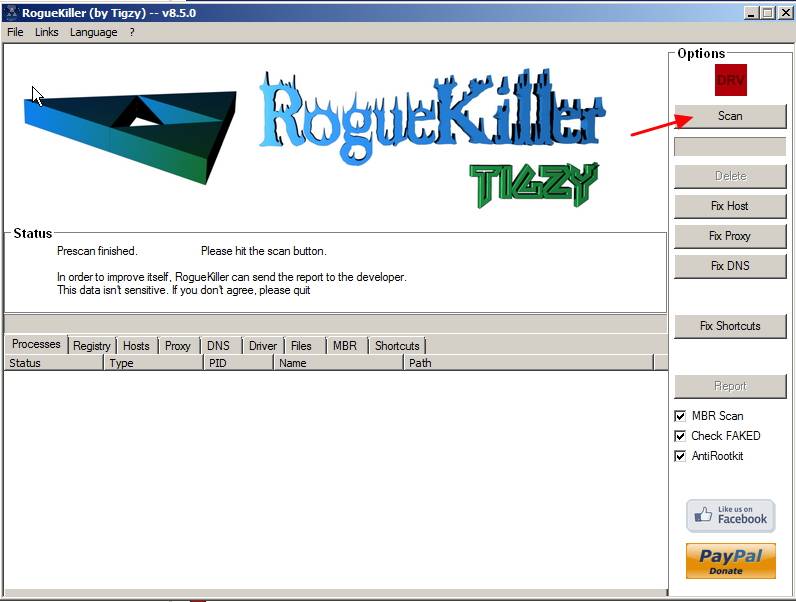
3. 当全面扫描完成后,按 "删除" 按钮来删除所有发现的恶意项目。

4.关闭 流氓杀手 并进入下一个步骤。
第3步:清洁 你的计算机仍然是 恶意的威胁。
下载 和 安装 如果你想不断地保护你的电脑免受恶意软件的威胁,无论是现有的还是未来的,我们建议你安装Malwarebytes Anti-Malware PRO。
MalwarebytesTM保护
清除间谍软件、广告软件和恶意软件。
现在开始免费下载!
1. 运行" Malwarebytes反恶意软件" 并允许该程序更新到它的最新版本和恶意数据库,如果需要的话。
2. 当 "Malwarebytes Anti-Malware "主窗口出现在您的屏幕上时,选择""。 进行快速扫描 "选项,然后按" 扫描 "按钮,让该程序扫描你的系统以寻找威胁。

3. 当扫描完成后,按 "OK" 来关闭该信息消息,然后 按键 的 "显示结果" 按钮,以 观点 和 移除 发现的恶意威胁。
 .
.
4.在 "显示结果 "窗口 检查 - 使用你的鼠标左键- 所有被感染的物体 然后选择" 移除选定的 "选项,并让该程序删除选定的威胁。

5. 当清除受感染对象的过程完成后 , "重新启动你的系统以正确删除所有活动威胁"

6. 请继续前往 下一步。
第4步,删除Cryptolocker Ransomware的隐藏文件。
通知。 你必须启用隐藏文件视图来执行这项任务。
- 如何启用Windows 7中的隐藏文件视图如何启用Windows 8中的隐藏文件视图
1. 导航到以下路径并删除所有Cryptolocker隐藏文件。
对于Windows XP。
- C:\Documents and Settings\Application Data\RandomFileName.exe
e.g. {DAEB88E5-FA8E-E0D1-8FCD-BFC7D2F6ED25}.exe
- C:\WINDOWS\system32\msctfime.ime
适用于Windows Vista或Windows 7。
- C:\Users\AppData\Roaming\RandomFileName.exe
e.g. {DAEB88E5-FA8E-E0D1-8FCD-BFC7D2F6ED25}.exe
- C:\WINDOWS\system32\msctfime.ime
2.最后删除TEMP文件夹下的所有文件和文件夹。
对于Windows XP。
- C:\Documents and Settings\Local Settings\Temp\ C:\Windows\Temp\
适用于Windows Vista或Windows 7。
- C:\Users\AppData\Local\Temp\ C:\Windows\Temp\
从阴影副本中恢复你的文件。 步骤5.在加密锁存器感染后恢复你的文件
在您将电脑从Cryptolocker病毒中消毒后,现在是时候尝试将您的文件恢复到感染前的状态了。 对于这些方法,我们使用Windows XP和最新操作系统(Windows 8, 7 & Vista)中包含的阴影复制功能。
方法一 :使用Windows "恢复以前的版本 "功能恢复Cryptolocker加密的文件。
方法二 :使用阴影资源管理器恢复加密的文件。
方法1:使用Windows "恢复以前的版本 "功能恢复Cryptolocker加密的文件。
如何使用Windows "恢复先前版本 "功能恢复CryptoLocker加密的文件。
1. 导航到你想恢复以前状态的文件夹或文件,然后 右键点击 就可以了。
2. 从下拉菜单中选择" 恢复以前的版本 ". *
通知* 为 Windows XP 用户:选择" 财产 ",然后是" 以前的版本 "标签。

3. 然后选择一个特定版本的文件夹或文件并按下。
- “ 开放式 "按钮来查看该文件夹/文件的内容。" 拷贝 "把这个文件夹/文件复制到你电脑上的另一个位置(例如你的外部硬盘)。" 恢复 "来恢复文件夹文件到相同的位置并替换现有的文件。

方法2:使用阴影资源管理器恢复Cryptolocker加密的文件。
如何使用 "阴影资源管理器 "工具恢复CryptoLocker加密的文件。
ShadowExplorer,是一个免费的替代品。 以前的版本 你可以恢复丢失或损坏的文件,从微软Windows Vista/7/8。 影子副本 .
1. 从这里下载ShadowExplorer工具。(你可以下载 ShadowExplorer安装程序 或 便携版 的计划)。
2. 运转 ShadowExplorer 实用程序,然后选择你想恢复你的文件夹/文件的阴影副本的日期。

3. 现在导航到你想恢复其先前版本的文件夹/文件。 右键点击 上,并选择" 出口 ”
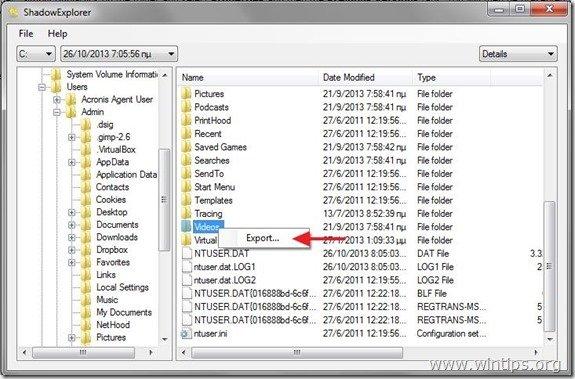
4.最后指定你的文件夹/文件的影子副本将被导出/保存在哪里(例如,你的桌面),然后按" "。 OK ”

就这样了。

Andy Davis
A system administrator s blog about Windows





